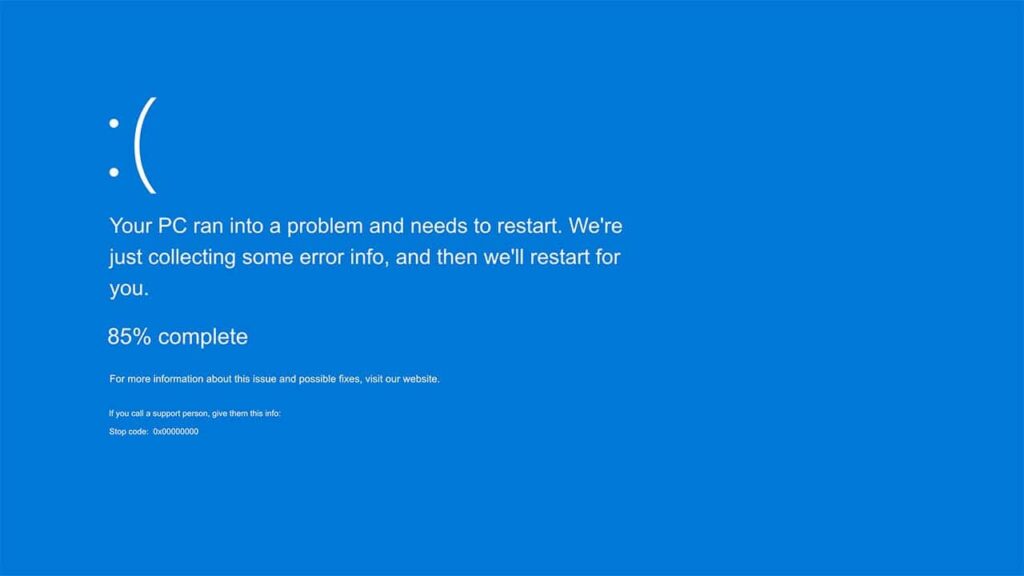خطاهای صفحه آبی ازجمله خطاهای رایج در سیستمعامل ویندوز هستند. در این مطلب، به شما میگوییم که چگونه میتوانید این خطاها را برطرف کنید.
به گزارش تکناک، اگر از کاربران قدیمی نسخههای گوناگون سیستمعامل ویندوز هستید، ممکن است قبلاً با خطاهای صفحه آبی در آن مواجه شده باشید. این خطاها نهتنها آزاردهنده هستند؛ بلکه ممکن است به ازدسترفتن اطلاعات منجر شوند. گاهی اوقات نیز خطاهای صفحه آبی ممکن است برای همیشه به نرمافزار و سختافزار آسیب بزنند.
اگر اغلب مواقع این خطاهای ویندوز را میبینید، احتمالاً برایتان این سؤال مطرح شده است که چگونه میتوان از شرّ خطاهای صفحه آبی در ویندوز خلاص شد؟ برخی از این خطاها بیشتر از بقیه مشاهده میشوند و با چیزی جز عیبیابیهای ساده برطرف نمیشوند. در این مقاله، تکناک به شما کمک میکند تا اطلاعات بیشتری دربارهی نحوهی رفع خطاهای صفحه آبی در ویندوز کسب کنید.
ماهیت خطاهای صفحه آبی چیست؟
خطاهای صفحه آبی (Blue Screen of Death) که معمولاً BSoD نیز نامیده میشوند، صفحهای با خطای مهمی هستند که فقط در سیستمعاملهای ReactOS یا ویندوزهای مایکروسافت ظاهر میشوند. این خطاها زمانی ظاهر میشوند که احتمال خرابی سیستم وجود داشته باشد.
اگرچه بهنظر برخی از افراد خطاهای صفحه آبی تصادفی هستند، آنها اطلاعات مهمی دراختیار شما قرار میدهند. ازطریق این اطلاعات دلیل بروز خطاهای صفحه آبی را میتوانید پیدا کنید. ممکن است این خطاها برای شما آزاردهنده باشند؛ ولی برای محافظت از سیستم شما ضروری هستند.
مسئله این است که خطاهای صفحه آبی ویندوز، تنها زمانی ظاهر میشوند که سیستمعامل به حالتی میرسد که نمیتواند ایمن کار کند. بهعبارتدیگر، این خطاها سیستمعامل را بهطور کامل خاموش میکند تا مطمئن شود که دادههای بیشتری از دست نمیرود.
چگونه خطاهای صفحه آبی را برطرف کنیم؟
دلایل زیادی وجود دارد که باعث بروز خطاهای صفحه آبی ویندوز میشود؛ بههمیندلیل، سیستمعامل از ابزار شناسایی استفاده میکند. این ابزار به کاربران کمک میکند تا مشکلی که باعث بروز خطا شده است، پیدا و برطرف کنند. درادامه، به برخی از خطاهای صفحه آبی اشاره خواهیم کرد.
خطای System_Service_Exception
این خطا یکی از خطاهای صفحه آبی رایج است که کاربران ویندوز عموماً با آن مواجه شدهاند. System_Service_Exception بهدلیل وجود درایوهای معیوب یا قدیمی یا فایلهای سیستمی خراب و خطاهای رابط کاربری گرافیکی ظاهر میشود.
راهحلی آسان برای برطرفکردن این خطا ویندوز حذف نرمافزاری است که اخیراً نصب کردهاید. همچنین، باید تمام درایوهای نصبشده روی سیستم خود را بهروزرسانی کنید. اگر این روشها به شما کمکی نکرد، ممکن است لازم باشد ویندوز خود را ریست کنید تا از شرّ مشکل خلاص شوید.
خطای System Thread Exception Not Handled
از دیگر خطاهای صفحه آبی System Thread Exception Not Handled است که اغلب بهدلیل درایوهای قدیمی یا معیوب یا ناسازگار ظاهر میشود. در بیشتر مواقع، فقط یک درایو نیست که باعث بروز خطا میشود و ممکن است بهدلیل چندین درایو باشد.
برای برطرفکردن این خطا بهترین راهحل استفاده از ابزارهای جستوجوی خطاهای ویندوز است. این ابزارها میتوانند درایوهایی را شناسایی کنند که باعث بروز مشکل شدهاند. هنگامیکه درایوها شناسایی شدند، تنها کاری که باید انجام دهید، این است که آنها را بهروزرسانی کنید.
خطای Unmountable Boot Volume
این خطا ویندوز را نام آن بهخوبی توضیح میدهد. Unmountable Boot Volume زمانی ظاهر میشود که Microsoft Windows (family of computer operating systems developed by Microsoft) شما نتواند از درایو بوت بهدرستی بارگیری شود. باتوجهبه ماهیت خطا معمولاً زمانی با آن مواجه میشوید که میخواهید سیستم خود را بوت کنید.
همانطورکه میتوان حدس زد، سادهترین روش برای رفع این خطا اصلاح حجم بوت است. همچنین، میتوانید فایلهای نصبشده روی ویندوز را اصلاح کنید و اگر این روشها کار نکرد، سلامت کل سیستم را بررسی و مشکلات را برای رفع خطا پیدا کنید.
خطای کد 0xc00000e
خطای کد 0xc00000e، ازجمله خطاهای صفحه آبی رایج، معمولاً در ویندوز 10 و عمدتاً بهدلیل وجود فایلهای سیستمی خراب یا مشکلات سختافزاری رخ میدهد که از بالاآمدن صحیح سیستم جلوگیری میکند. نکتهی دیگر دربارهی خطای کد 0xc00000e این است که بدون توجه به قرارداشتن فایلهای ویندوز در SSD یا HDD ظاهر شود.
بااینحال، خبر خوش این است که برای رفع این خطا به طیکردن مراحل پیچیده نیازی نیست و فقط باید اصلاحات مربوط به نرمافزار را انجام دهید که شامل تنظیم مجدد بایوس است.
علاوهبراین، میتوانید از ابزار Automatic Repair Tool در Microsoft Windows خود برای رفع این خطا استفاده کنید. اگر فکر میکنید که دلیل این خطای صفحه آبی ایراد سختافزاری است، باید باتری CMOS مادربرد سیستم را تغییر دهید.
خطای Memory Management Stop Code
این خطا ویندوز با نام خطای کد 0x0000001A نیز شناخته میشود و زمانی رخ میدهد که مشکلی در توانایی سیستم برای مدیریت حافظه رخ میدهد. این خطا ممکن است بهدلایل مختلفی بهوجود آید؛ مانند رم معیوب یا نرمافزار یا درایو یا فایلهای سیستمی خراب و مشکلات درایو دیسک. برای رفع این مشکل، باید سیستمعامل و درایوها را بهروزرسانی کنید یا از ابزارهای تشخیصی داخل ویندوز استفاده کنید.
خطای Bad System Config Error
درمقایسهبا سایر خطاهای صفحه آبی ویندوز، رفع این خطا بسیار آسان است. Bad System Config Error بهعنوان خطای کد 0x00000074 نیز شناخته میشود و عمدتاً بهدلیل پیکربندی معیوب سیستم رخ میدهد. برای رفع خطای یادشده، باید سیستمتان را مجدد راهاندازی کنید.